升级win10提示出错0x80070002该怎么处理?_装机软件
[摘要]软件大小: 3.56MB 软件版本: 3.3.30.180 软件类型:yesky标签: 升级win10提示错误0x80070002该如何处理呢?今天小编就带来了关于升级win10提示错误0x800...
- 软件大小: 3.56MB
- 软件版本: 3.3.30.180
- 软件类型:
yesky
标签:
升级win10提示错误0x80070002该如何处理呢?今天小编就带来了关于升级win10提示错误0x80070002的处理教程,一起来看吧。
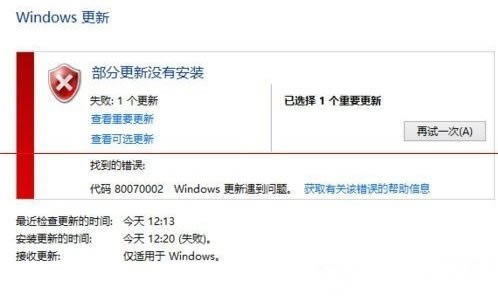
一、停止更新服务
1、打开“控制面板”,将查看方式改为大图标,然后点击“管理工具”。
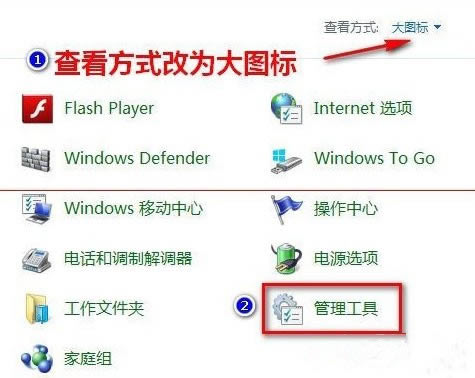
2、在“管理工具”中打开“服务”。
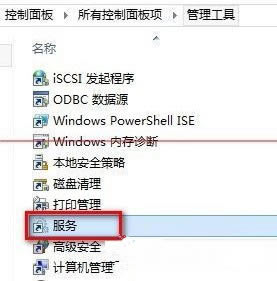
3、在“Windows Update”服务上右击,然后单击“停止”。
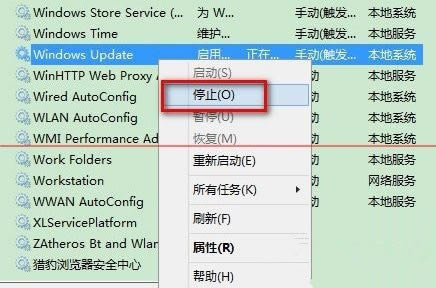
二、删除临时文件
1、进入到C:\Windows\SoftwareDistribution目录下。
2、打开DataStore文件夹,再删除里面所有文件和文件夹。
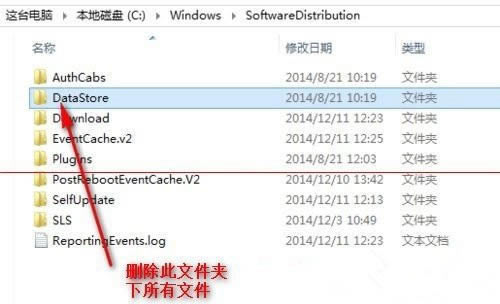
3、如果提示需要管理员权限,点击“继续”。
4、回到上级目录,再打开Download目录,删除里面的所有文件。同样,如果需要管理员权限,点击“继续”。
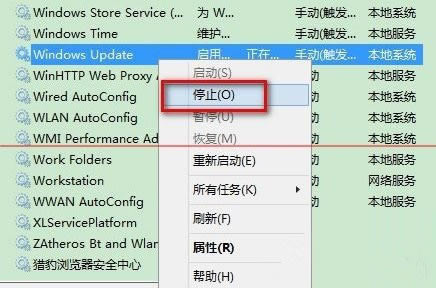
三、重新启动更新服务
1、按照第一步的方法,找到“Windows Update”服务,右击选择“启动”。
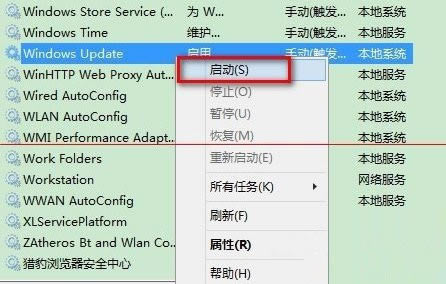
2、关掉所有打开的窗口,再重新安装之前不能安装的Windows 更新。这时,就能够顺利安装了。
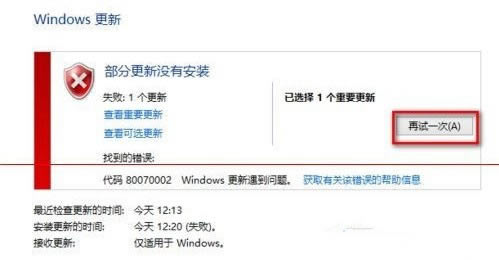
注意事项:
以上方法是微软官方提供的建议,可确保系统安全,它适用的错误代码为:WindowsUpdate_880070002/0x80070002。
上面就是小编带来的精彩教程,你们都学会了吗?
装机软件,全自动在线安装过程,无需电脑技术,小白在家也可自己完成安装,纯净稳定,装机必备之选!
……